win7怎么禁止开机自启动程序 win7系统如何禁止开机启动项
更新时间:2024-05-03 15:48:00作者:huige
近日有win7系统用户发现电脑开机的时候速度很慢,很大原因是因为开机自启动程序太多了,所以我们可以将一些没用的自启程序禁用,那么win7怎么禁止开机自启动程序呢?针对这个问题,接下来就给大家详细介绍一下win7系统禁止开机启动项的详细方法吧。
方法如下:
1、打开运行功能
按Win+R打开电脑的运行功能。
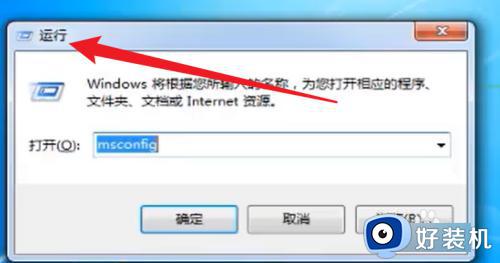
2、输入msconfig
在输入框中输入msconfig内容。
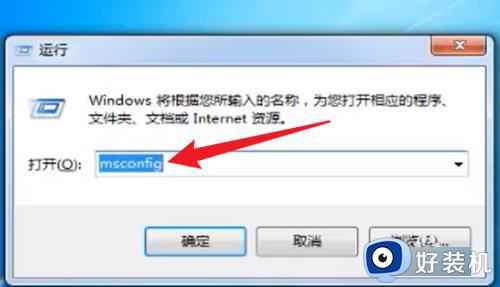
3、点击确定按钮
点击界面的确定按钮。
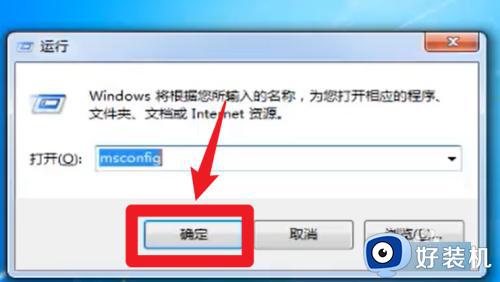
4、点击启动选项
点击界面的启动选项。
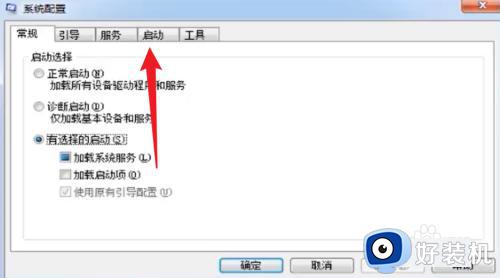
5、设置开机自启
设置程序的开机自启。

6、点击确定
点击界面的确定完成设置。
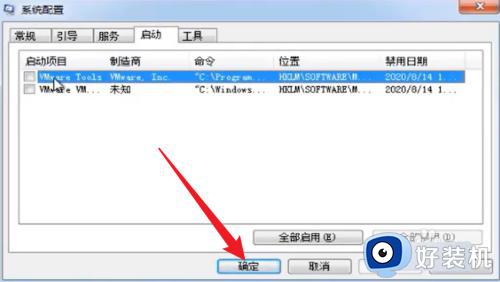
以上给大家介绍的就是win7系统如何禁止开机启动项的详细内容,大家有需要的话可以学习上述方法来进行操作,希望帮助到大家。
win7怎么禁止开机自启动程序 win7系统如何禁止开机启动项相关教程
- 如何win7永久禁止更新 禁止win7自动更新的图文教程
- win7怎么关闭开机自动启动软件 win7如何禁用开机启动项
- win7哪些服务禁用可以提高运行速度 win7可以禁止的启动项服务项介绍
- win7如何关闭开机启动项目 win7设置开机启动项的方法
- win7的开机启动项在哪设置 win7电脑开机启动项设置方法
- win7怎么禁止软件自启动 禁止win7电脑软件自启动的方法
- win7禁用驱动数字签名设置方法 win7怎样禁用驱动程序数字签名
- win7如何禁止flash更新 win7系统禁止flash插件自动更新的步骤
- win7怎么开机自动启动程序设置?win7电脑在哪里设置开机启动项目
- win7增加开机启动项的方法 win7怎么添加开机启动项
- win7访问win10共享文件没有权限怎么回事 win7访问不了win10的共享文件夹无权限如何处理
- win7发现不了局域网内打印机怎么办 win7搜索不到局域网打印机如何解决
- win7访问win10打印机出现禁用当前帐号如何处理
- win7发送到桌面不见了怎么回事 win7右键没有发送到桌面快捷方式如何解决
- win7电脑怎么用安全模式恢复出厂设置 win7安全模式下恢复出厂设置的方法
- win7电脑怎么用数据线连接手机网络 win7电脑数据线连接手机上网如何操作
win7教程推荐
- 1 win7每次重启都自动还原怎么办 win7电脑每次开机都自动还原解决方法
- 2 win7重置网络的步骤 win7怎么重置电脑网络
- 3 win7没有1920x1080分辨率怎么添加 win7屏幕分辨率没有1920x1080处理方法
- 4 win7无法验证此设备所需的驱动程序的数字签名处理方法
- 5 win7设置自动开机脚本教程 win7电脑怎么设置每天自动开机脚本
- 6 win7系统设置存储在哪里 win7系统怎么设置存储路径
- 7 win7系统迁移到固态硬盘后无法启动怎么解决
- 8 win7电脑共享打印机后不能打印怎么回事 win7打印机已共享但无法打印如何解决
- 9 win7系统摄像头无法捕捉画面怎么办 win7摄像头停止捕捉画面解决方法
- 10 win7电脑的打印机删除了还是在怎么回事 win7系统删除打印机后刷新又出现如何解决
